数十のアプリと数え切れないほどのサービスにサインアップすると、Gmailの受信トレイに無関係なマーケティングメールやスパムを簡単に埋めることができます。
その中で、リストから1つか2つの重要な電子メールを見逃す可能性があります。そのため、メールをフォルダとサブフォルダに整理することが重要です。Gmailではラベルと呼ばれ、Gmailの受信トレイで簡単に作成および管理できます。
Gmailでサブフォルダを作成する
ほとんどのTechWiserチームメンバーは、Gmailで複数のラベルを作成しています。しかし、それらは決して十分ではありません。財務と呼ばれるラベルを作成し、それに請求書やその他の電子メールを割り当てたとします。その後も、Financeフォルダーは非常に多くの電子メールでいっぱいになる可能性があり、ここでサブフォルダーが機能します。
たとえば、Gmailで請求書、請求書の支払い、購入の領収書、その他の関連するサブフォルダを作成し、それらをさらに効率的に管理できます。Gmailでは、フォルダとサブフォルダをいくつでも作成できます。同社はこれをラベルと呼んでおり、Gmailのパワーユーザーにとって必須の機能です。Gmailでサブフォルダを作成する方法は次のとおりです。
GmailWebを使用する
Gmailは、WindowsおよびMacのネイティブデスクトップアプリをサポートしていません。あなたは物事を成し遂げるためにGmailウェブに頼る必要があります。すべてのOSで、ただしブラウザ内で一貫した電子メールエクスペリエンスが得られるため、これは優れたトレードオフです。これがあなたがする必要があることです。
最初に、ラベルを作成する方法を示し、次にその中にサブラベルを作成する方法を示します。
1.ウェブ上でGmailを開きます。
2.アカウントのクレデンシャルを使用してサインインします。
3. Gmailのホームから、左側のサイドバーにすべてのデフォルトのラベルが表示されます。
4.新しいラベルを作成するには、上部にある[設定]歯車アイコンをクリックする必要があります。
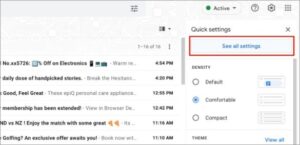
5. [すべての設定を表示]に移動します。
6.上記のメニューから[ラベル]を選択します。
7.下にスクロールすると、デフォルトのGmailラベルがすべて表示されます。[新しいラベルの作成]オプションを選択します。
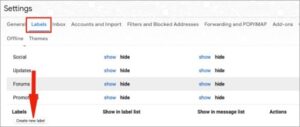
8.新しいラベル名を追加し、下部にある[作成]をクリックします。同じメニューから、親ラベルを選択して、そのラベルをサブラベルとして追加することもできます。
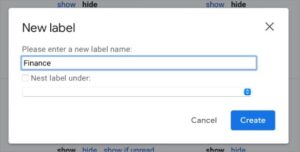
9. Gmailのホーム画面に戻ると、左側のサイドバーに新しく作成されたラベルが表示されます。
10.サブフォルダーを作成するには、ラベルの横にある3つのドットのメニューをクリックし、[サブラベルの追加]を選択する必要があります。
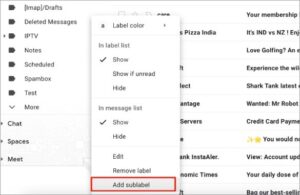
11.同じメニューを開いてラベルを作成し、デフォルトで親ラベルを選択します。サブフォルダーに名前を付けて作成します。
ラベルにcreateを追加して複数のサブフォルダーを追加すると、それらを区別するのが難しい場合があります。Googleはこの状況についても考えています。サブラベルに色を追加できます。メインラベルをクリックして、サブフォルダーメニューを展開します。
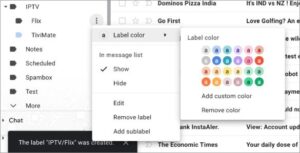
3ドットメニューをクリックして、色を選択します。あなたはパステルカラーの束から選ぶことができます。
特定のサブフォルダーに電子メールを自動的に送信する
関連するすべての電子メールを手動でサブフォルダーに送信する必要はありません。それはあまりにも多くの作業を必要とし、時間がかかります。ルールを作成して、特定の電子メールアドレスまたは電子メールの件名をラベルに自動的に送信できます。方法は次のとおりです。
1.自動化を作成する電子メールを開きます。
2. [その他]メニューをクリックして、[このようなメッセージをフィルタリングする]を選択します。
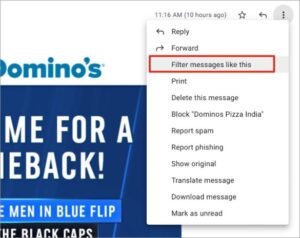
3. [差出人]メニューで選択した電子メールを保持したまま、下部にある[フィルターの作成]をクリックします。
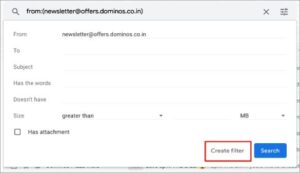
4.次のメニューから[ラベルの適用]を有効にして、[ラベル]を選択します。
5.下部にある[フィルターの作成]をクリックすると、準備が整います。
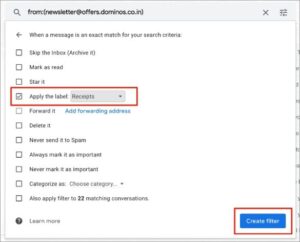
今後、同じメールアドレスからメールを受信すると、Gmailは選択したラベルに自動的に送信します。
さまざまな条件でこのようなルールを数十個作成し、Gmailエクスペリエンスを完全に自動化できます。
よくある質問
Gmailでサブフォルダを使用する必要があるのはなぜですか?
サブフォルダを使用すると、Gmailの受信トレイを適切に整理できます。1日に数十通のメールを処理している場合は、無関係なメールに気を取られることなく、最も重要なメールを確認できます。
Gmailモバイルアプリでサブフォルダーを作成できますか?
いいえ、Gmailサブフォルダを作成する機能はウェブに限定されています。Gmailモバイルアプリでは作成できません。
Gmailサブフォルダを削除できますか?
はい、同じGmail設定メニューからGmailからサブフォルダを削除できます。
まとめ
Gmailのパワーユーザーの場合は、その中にラベルとサブフォルダーを作成する必要があります。
Gmailの受信トレイへの受信メールを自動化するルールを適用することを忘れないでください。
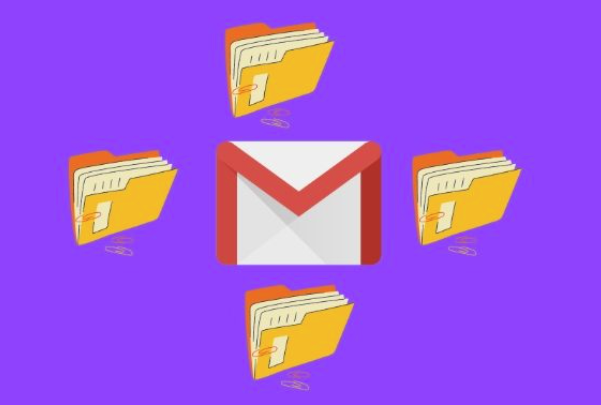
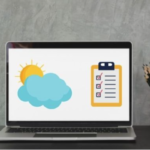

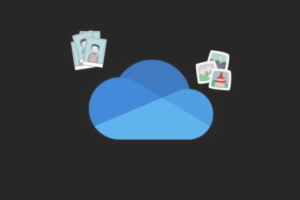
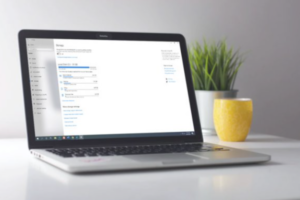
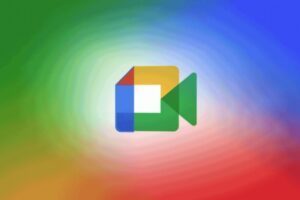

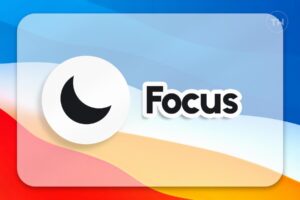








コメントを残す